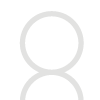HAUPPAUGE USB接続式 ハイビジョンキャプチャーユニット Hauppauge HD PVR 2 の感想
参照データ
| タイトル | HAUPPAUGE USB接続式 ハイビジョンキャプチャーユニット Hauppauge HD PVR 2 |
| 発売日 | 販売日未定 |
| 販売元 | Hauppauge |
| JANコード | 4997401147907 |
| カテゴリ | 商品 » パソコン周辺 » 地デジ・ワンセグ・ビデオキャプチャ » TV/VIDEOキャプチャ(外付) |
HAUPPAUGE USB接続式 ハイビジョンキャプチャーユニット Hauppauge HD PVR 2 とは
HAUPPAUGE USB接続式 ハイビジョンキャプチャーユニット Hauppauge HD PVR 2
USB接続のハイビジョンキャプチャーユニット。HDMIとコンポーネントビデオ入力を搭載。
・USBで簡単に接続できます。
・HDMI(1080p)およびコンポーネントビデオ(1080i)およびコンポジット、Sビデオ入力に対応。
・HDMI出力の遅延なしパススルー機能を搭載。HDMI入力もコンポーネントビデオ入力も、どちらも出力可能。
・本体に録画コントロールボタンを搭載。ワンタッチで録画を開始することが可能です。
・圧縮率に優れたH.264形式で録画。HD映像をそのままDVD1枚に収めることも可能です。
・ハードウェアエンコードだからコマ落ちの少ない安定した録画が可能。
・付属ソフト一本で録画から編集、ディスク書き込み、YouTubeへの投稿まで可能。
・XBox 360、PS3、Wiiの接続に必要なすべてのケーブルが付属。
ゲームプレイを手軽にパソコンに録画可能
本製品は、HDMI入力とコンポーネントビデオ入力を搭載しています。
例えば、XBox 360はHDMI、そして、PlayStation 3、Wiiはコンポーネントビデオで接続することで、
ゲームプレイをキャプチャーすることができます。
また、本製品には、PlayStation 3、Wii、Xbox 360の出力コネクタを一体化した
コンポーネントビデオゲーミングケーブルが付属。簡単にゲーム機と配線ができます。
パソコンとの接続はUSB(USB2.0)。拡張ボードタイプのキャプチャーと違って、
デスクトップパソコンだけでなく、ノートパソコンでも手軽にハイビジョン映像の録画を楽しめるようになります。
また、コンポジットビデオ入力、Sビデオ入力にも対応できますので、他のゲーム機やビデオ機器にも対応できます。
液晶テレビとHDMI接続することで遅延のない映像を出力できるパススルー機能を搭載。
この機能は、HDMI、コンポーネントビデオのどちらの入力にも対応しています。

拡大する
品質と圧縮効率に優れたH.264形式で録画
ブルーレイディスクでも採用されている、品質と圧縮効率に優れたH.264形式で録画します。
一般的なMPEG-2形式に比べてファイルサイズを半分以上削減でき、より多くの録画を
ひとつのディスクに保存することができます。
安定した録画を実現するハードウェアエンコード方式
H.264 AVCHDに対応したハードウェアエンコーダーを搭載。
ソフトウェアエンコードの製品に比べて処理にかかる負荷を軽減できるため、
コマ落ちの少ない安定した録画を可能としています。
録画・編集・書き込みなどを一本にまとめたアプリケーションソフト付属
本製品には、「ArcSoft ShowBiz」が付属しています。 Arcsoft ShowBizは、キャプチャー機能に加えて映像編集、ディスクへの書き込み機能などを統合したソフトです。
YouTubeへ直接アップロードする機能も備えています。

製品仕様
| 接続 | USB 2.0 |
|---|---|
| 映像入力 | HDMI(1080p) コンポーネントビデオ(1080i) |
| 音声入力 | RCAピンジャック HDMIオーディオ |
| エンコード形式 | H.264+AAC |
| 対応OS | Windows XP、Windows Vista、Windows 7、Window 8 |
| 寸法 | (W)152×(D)152×(H)38mm |
購入者の感想
ちょっと設定が分かりづらかったですが、一度慣れてしまえば大丈夫です。
最初はPS3キャプチャー用で使ったので、HDMIが使えない事にちょっとがっかり。できれば一番いい画質でプレイしたかったけど仕方ない。
パススルーが付いているので、普通にTV画面を見ながらゲームをしつつキャプチャーも出来るのでゲーム実況には最適ですね♪
最近WiiUを購入してそちらをキャプチャーしたらPS3より画質よくてビックリww(それもそのはず、WiiUはHDMI接続できるので。)
ただ一つ、A/Vinの端子が取れやすくて困りました。不良品だったのかな?それか、端子の細さに対してその先のコードが重すぎて支えきれなかったのかも。
そのため、実況中に映像が途切れる事がありました。接触不良だったのでコードの重さに耐えられるように、下にモノを敷いて対処しました。
ぶっちゃけワンタッチ録画ボタン使わないですw
そのボタンから起動するソフトを使わないので本体を移動させるときにいちいちそのソフトが起動して鬱陶しかったです。
なので★1つ減らしました。
総合的にはイイです♪
当方PS3しか持っていないため、PS3での使用環境でのレビューとなります。(PSPもありますが最近やってないですw)
ちなみにこれが初レビューですので、ご容赦をw
まず、ノートPCでも簡単にHD画質(720P)でゲーム画面が撮れます。
もちろんデスクトップPCでもです、当然ですが。
PS3、Xbox360、Wiiで録画するのに必要なケーブルが同梱されています。
おまけにHDMIケーブルまでもが2本入っています。
購入後、まずPCに付属のCDからPCにソフトウェアをインストール→本機とゲーム機を接続というような流れになります。
接続自体はそんなに難しくはありませんが、液晶テレビ(ディスプレイ)とPC上に映像が映し出されるまでが
購入前、事前にネットで調べるなり予習しておかないと苦労というか焦ると思います。
メーカー(国内正規代理店)や購入店舗にクレーム連絡を入れて後で恥をかくことになるかもしれませんね。
とりあえずこういった系やPC系にあまり詳しくない方は購入前に
VIPで初心者がゲーム実況するには@ WikiHD PVR 2([])
↑をよ〜く見てから購入することを強く推奨します。
大まかに書かせていただくと、(PS3の場合)本機とPS3をケーブルでしっかりと接続した後
PS3本体の電源ボタンを5秒以上押します、するとピッという音がしてテレビに映像が映し出されます。
この時強制的に画質は480Pになります。
その後PS3のXMBからディスプレイ設定→映像出力設定→コンポーネント/D端子ときてここで
480Pと720Pにチェックを入れます。
この時、1080iや1080Pにはチェックを入れないように。
映像出力設定が終わったら○ボタン→音声出力設定をする→音声入力端子/SCART/AVMULTI→○ボタン